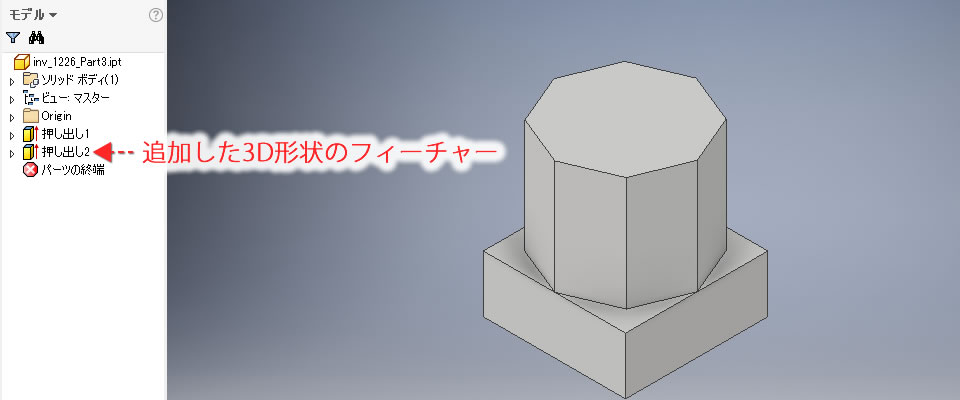カテゴリ:Autodesk Inventor Professional 作成日:2017年12月26日

作成されている3Dモデルに別の3D形状を追加するには、Autodesk Inventorの基本機能のひとつ[押し出し]コマンドが使えます。
新たな3D形状を追加する平面に作図した3D形状の断面図形に厚さ(距離)を与えて3D形状を追加してみます。
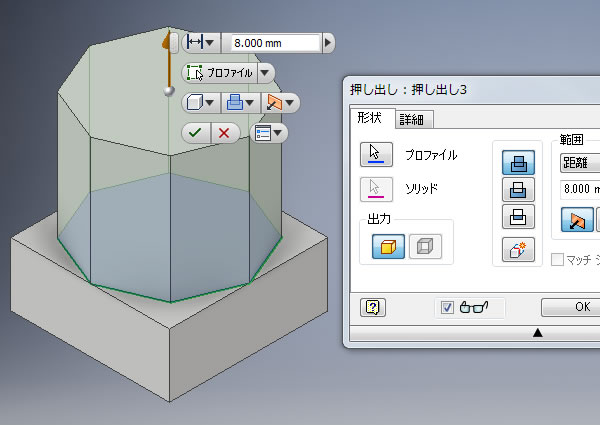
新しい3D形状を追加する位置を作成されている3Dモデルの平面から選びます。その平面に追加する3D形状を1方向からみた平面図「スケッチ」を作成します。このスケッチに作図された平面図形を[押し出し]コマンドで厚さを与え3D形状を追加します
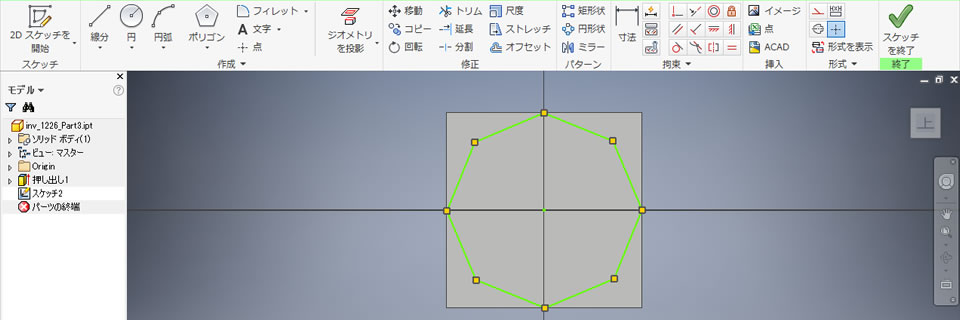
リボンメニューの[3Dモデル]タブの[作成]パネルにある[押し出し]コマンドをクリックします。
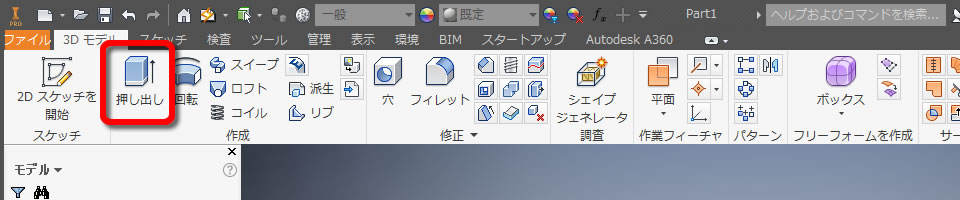
コマンドが実行されると[押し出し]ダイアログボックスが表示され、3Dモデルのプレビューが表示されます。
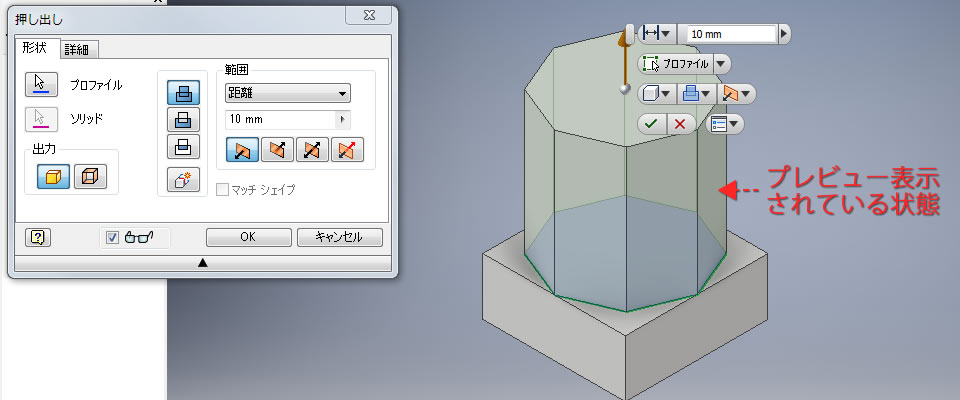
押し出しコマンド実行中に表示される3D形状はプレビュー表示なので寸法は確定されていません。
[距離]の入力欄に数値を入力するとプレビュー表示されている3D形状の大きさが変わります。数値は何度も修正でき、再入力するたびにプレビュー表示も変更されます。
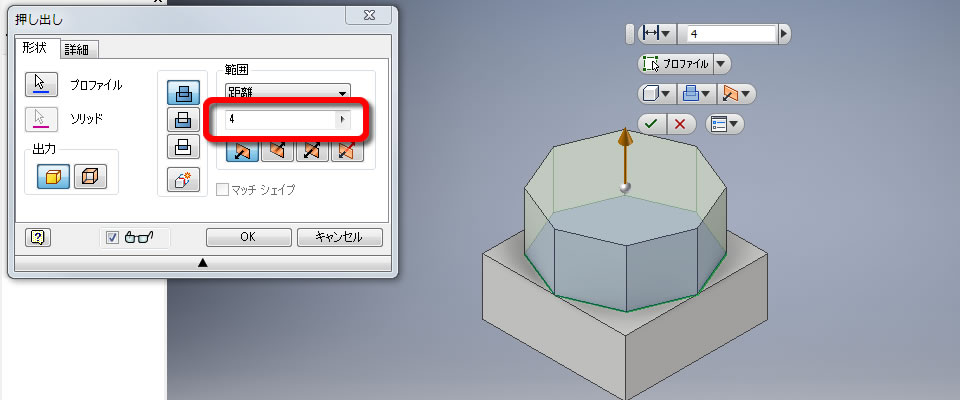
スケッチを押し出す方向に矢印が表示されています。この矢印をドラッグすることで押す出す距離を変更できます。
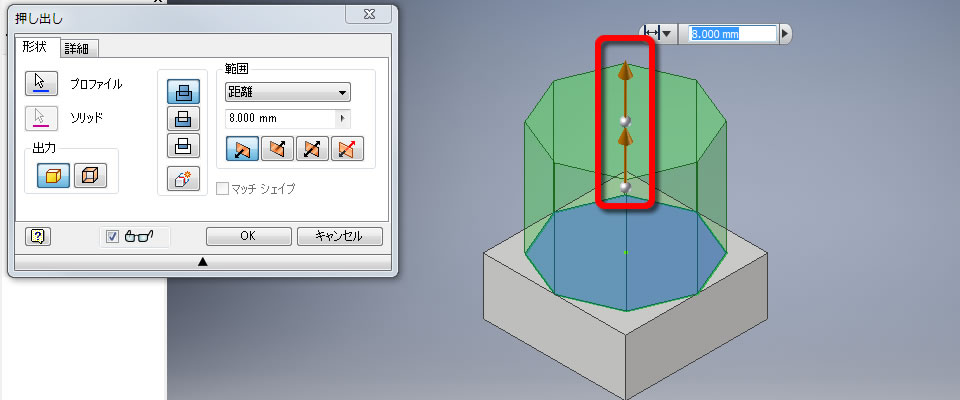
押し出す距離と方向が決まったら、下記どちらかの方法で3D形状を確定させます。
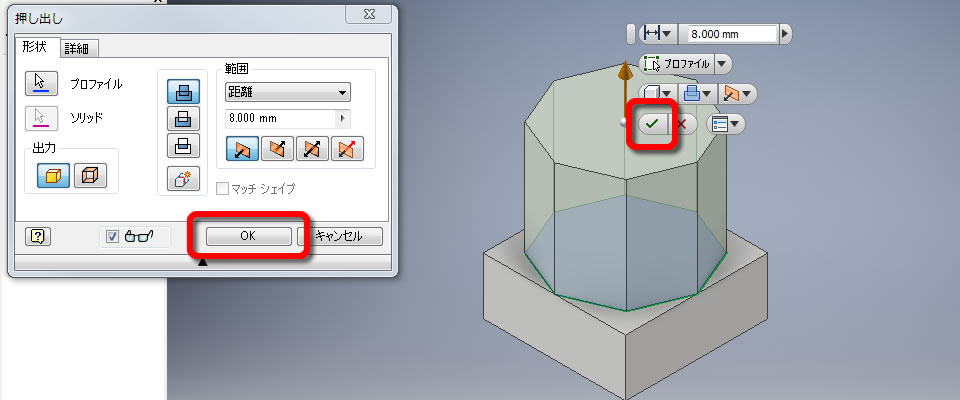
これで指定した距離で押し出した厚さの3D形状が追加されました。
作成された3D形状は1つのフィーチャーとしてブラウザに追加されます。元々作成されていた3Dモデルとは別のフィーチャーとなります。